Cómo extraer texto de una imagen PDF
Última actualización el 15/08/2025 porLuis en Tutoriales de Editor de PDF
Cuando quieras extraer texto de un PDF, lo único que tienes que hacer es convertir el archivo en formatos de documento, incluyendo .txt, .xls, .doc, etc., ya que puedes copiar fácilmente las palabras de esos documentos. Pero no es sencillo convertir una imagen en un documento sin pérdida de calidad, y por eso no es fácil extraer texto de una imagen PDF.
¿Cómo extraer texto de una imagen PDF? La mejor solución es conseguir un potente editor de PDF con la función OCR y reconocer las palabras de la imagen. Dado que esta función hace que el PDF sea editable, puedes añadir fácilmente texto a la imagen PDF, así como eliminar y copiar de ella.
Este post te guiará para extraer texto de las imágenes PDF con dos métodos sencillos. Sigue leyendo si te interesa este tema.
Cómo extraer texto de una imagen PDF con EaseUS PDF Editor
Cuando hablamos de editor de PDF con todas las funciones para los usuarios de Windows, EaseUS PDF Editor es uno digno de mención. Como este software soporta la mayoría de las funciones de uso frecuente en el procesamiento de PDF, incluyendo la edición, la conversión y la protección, puedes utilizarlo para resolver varios problemas relacionados con los archivos PDF.
Por ejemplo, puedes convertir documento de word a pdf y convertir PDF a otros formatos de imagen o documento. Si sólo hay texto en tu PDF, puedes extraerlo del PDF sin esfuerzo utilizando este método. Pero si quieres copiar las palabras en una imagen PDF, la función de OCR es lo que necesitas. Ya que EaseUS PDF Editor soporta completamente el OCR de PDF gratis, puede ayudarte a resolver el problema.
Además, la función de OCR también te permite editar el texto en el PDF libremente. Si deseas añadir, eliminar o reemplazar el texto, puedes hacerlo con simples clics. Y puedes cambiar tamaño fuente PDF o cambiar su color y estilo. En definitiva, haz un PDF según tus necesidades.
Características principales:
- Crear PDF desde cero u otros archivos
- Convertir Excel a PDF y viceversa
- Añadir imágenes y texto al PDF libremente
- Extraer imagen de PDF
- Eliminar la contraseña de un PDF para desbloquearlo
Si necesitas extraer texto de imagen PDF, haz clic en el botón de abajo para descargarlo y seguir el tutorial ahora.
Paso 1. Inicia EaseUS PDF Editor y haz clic en el botón "Abrir archivos..." para importar el PDF del que quieres extraer el texto.

Paso 2. Selecciona la opción "OCR" de la barra de herramientas superior. Puedes elegir el idioma que quieres que reconozca el software y hacer clic en "Aceptar" para continuar.

Paso 3. Para extraer las palabras reconocidas, tienes que hacer clic en la opción "Editar" para entrar en el modo de edición. A continuación, puedes arrastrar fácilmente el ratón para seleccionar las palabras que quieras extraer. Pulsa "Ctrl" + "V" en tu teclado para copiar esas palabras y pegarlas en el WordPad o donde quieras.
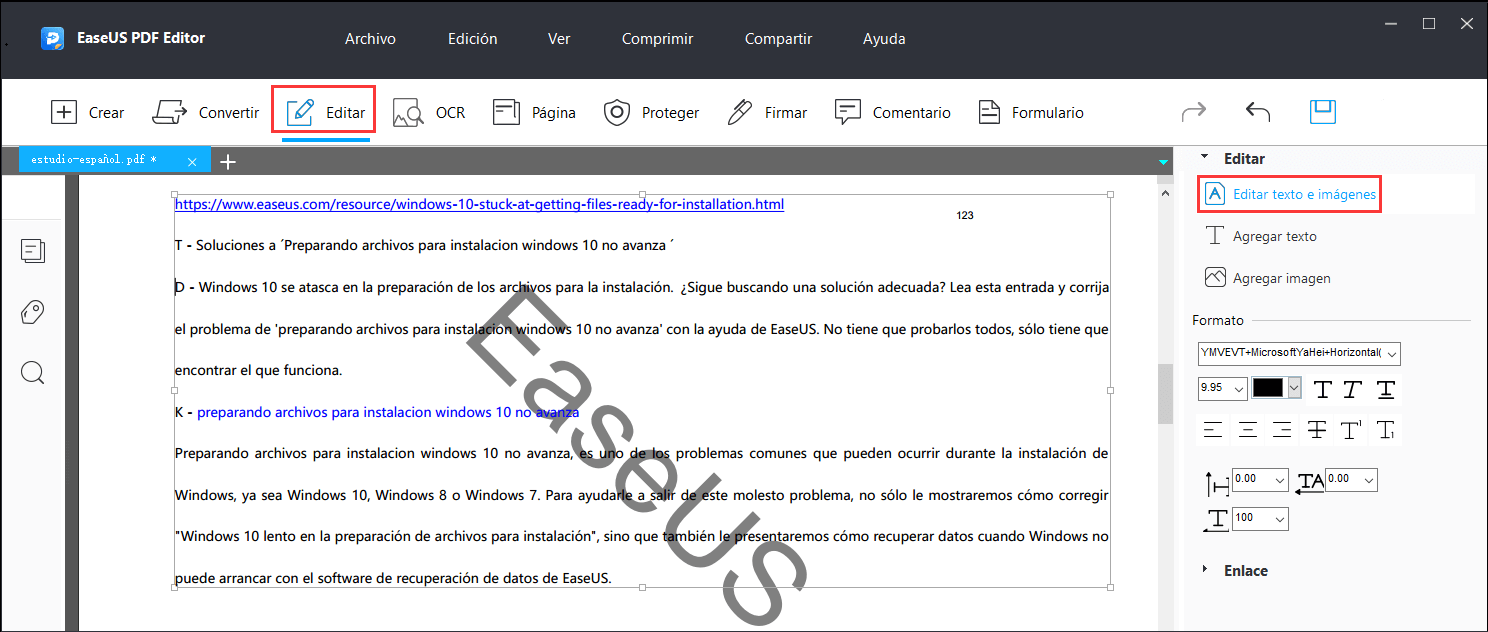
Paso 4. (Opcional) Si quieres editar el texto o las imágenes del archivo PDF, este software te ofrece las herramientas para añadir, eliminar o sustituir las palabras sin esfuerzo.
Cómo extraer texto de imagen PDF con Adobe Acrobat Pro DC
Además de la herramienta de edición de PDF mencionada anteriormente, también puedes utilizar Adobe Acrobat para hacer OCR a una imagen PDF y extraer el texto en ella. Como todos sabemos, Adobe ha diseñado dos herramientas para tratar PDF. Una es Adobe Acrobat, mientras que la otra es Adobe Reader. Este último es un programa gratuito que te permite ver PDF, y el primero es un potente software de edición y conversión de PDF.
Este editor te ofrece la mayoría de las herramientas que puedes necesitar para resolver los problemas relacionados con los archivos PDF. Puedes escanear documentos en papel y convertirlos a formatos PDF fácilmente, y cuando quieras copiar el texto del PDF escaneado, la función OCR es exactamente la herramienta que necesitas.
También dispone de algunas herramientas básicas de edición de PDF. Por ejemplo, puedes utilizarlo para dividir PDF en varios archivos o fusionar esos PDFs separados en un todo. Y también es práctico para añadir texto e imágenes al PDF o eliminarlos del mismo con simples clics. Este software también admite la adición de un campo de formulario al PDF, y puedes rellenar el formulario para conservar los datos en el PDF.
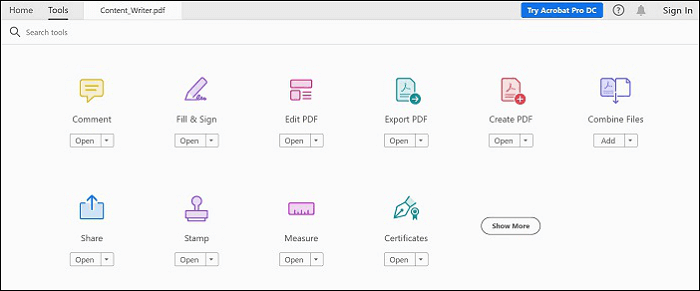
Características :
- Añadir o eliminar contraseña pdf
- Personalizar el estilo, tamaño o color de la fuente libremente
- Convertir PDF en Word, Excel o PowerPoint
- Comprimir PDF
Cómo copiar texto de una imagen PDF con Adobe Acrobat:
Paso 1. Abre el PDF que contiene una imagen escaneada que deseas OCR en Adobe Acrobat.
Paso 2. Haz clic en el botón "Tool (Herramienta)" en la esquina superior derecha y selecciona "Recognize Text (Reconocer texto)" en la barra lateral. Haz clic en el botón "In This File" button (En este archivo)".
Paso 3. Personaliza la configuración del OCR de PDF, como el idioma que quieres que reconozca. Haz clic en el botón "OK" para iniciar el procesamiento.
Paso 4. Selecciona las palabras reconocidas y cópialas de forma normal, y pégalas en el WordPad o donde quieras.
Conclusión
Es realmente una tarea difícil extraer texto de imágenes PDF, ya que muchos editores de PDF sólo admiten el reconocimiento óptico de caracteres de archivos PDF normales. Sin embargo, hay al menos dos potentes herramientas que son competentes para reconocer texto en las imágenes.
Recomendamos Adobe Acrobat como la mejor opción para aquellos que son profesionales en la edición de archivos PDF, ya que la interfaz de esta herramienta es más compleja que la de la otra. Si eres un principiante, EaseUS PDF Editor sería el programa más adecuado.

![[2025] Top 5 herramientas para optimizar PDF](/images/es/related-articles/5.jpg)
![[2025] Los 10 mejores conversores de PDF en Windows/Mac/Online](/images/es/related-articles/37.jpg)
![Cómo rotar la página en Word [Actualizado en 2025]](/images/es/related-articles/34.jpg)
